请严格按照教程步骤操作。如果遇到技术问题,请联系客服。
¶ 视频教程
¶ 校准工具
¶ 皮带自动张紧模块校准工具
由于皮带的自动张紧功能需要计算准确的拉力值,因此在皮带拉力正常时,需要安装一个工具,以施加高于皮带拉力的特定校准力。通过数据拟合,我们可以计算出实际的皮带拉力。
请打印以下皮带自动张紧模块校准工具。
¶ 安装方法
在创想云找到K2 Plus自动张紧模块校准辅助工具 | 3D模型下载 | 创想云后打印出来
注意:安装时要注意不能大力拉扯皮带,以免影响应变片产生轻微形变
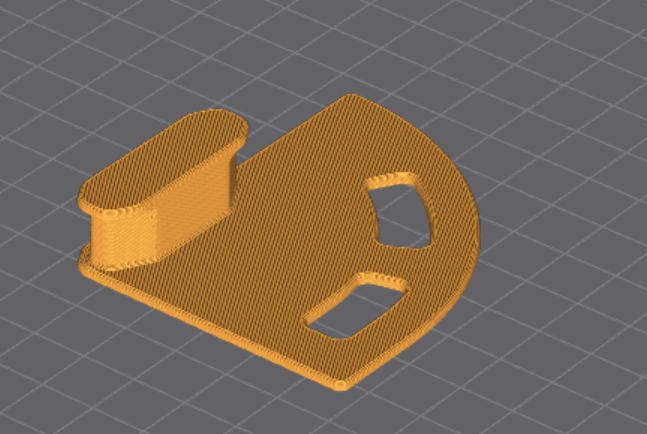

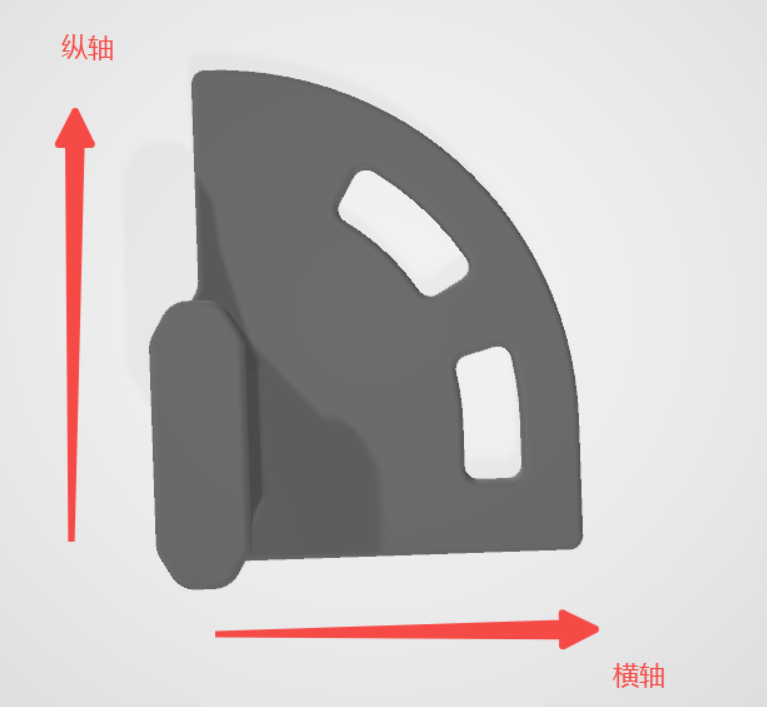
¶ 安装教程
需要将张紧工具卡在皮带中间


¶ 校准固件
下载校准固件: CROCN240110C10_ota_img_V1.1.3.14.2.img
请联系客服发送固件文件包CROCN240110C10_ota_img_V1.1.3.14.2.img
¶ 准备工作
确认皮带张紧力在正确范围内(7.5N±0.5N),如果无法测量请忽略
打印好校准工具
机器固件版本更新到校准固件版本
¶ 操作步骤
1. 将下载好的校准固件拷贝到U盘。开机后插上U盘,点击升级固件。
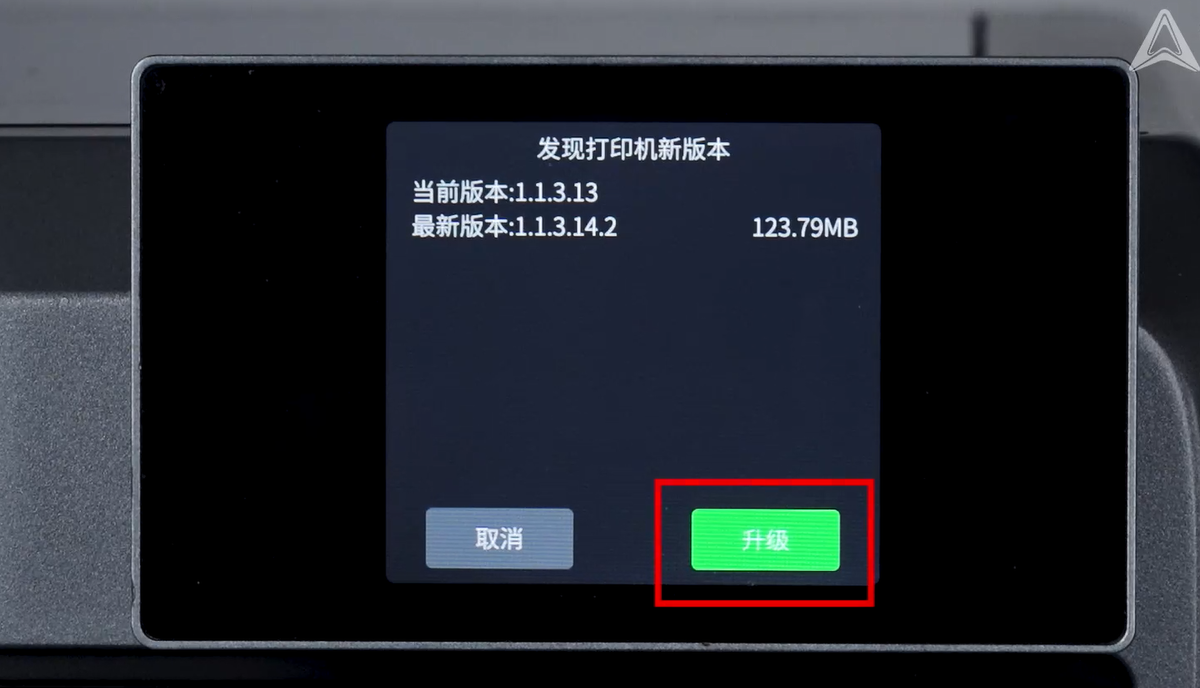
2. 升级完后确认固件版本是否为校准固件。没问题直接在设置里面点击【通用】-【语言选择】-【中文】

3. 连续点击10次【中文】进入皮带张紧校准模式。
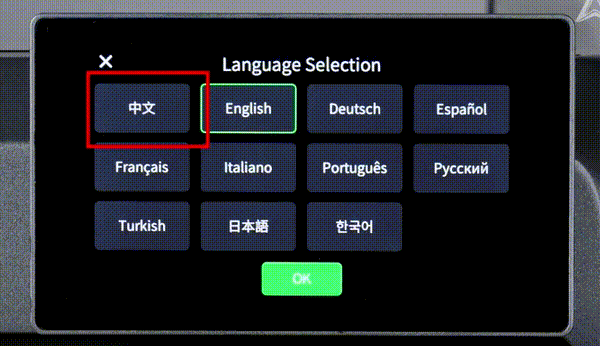
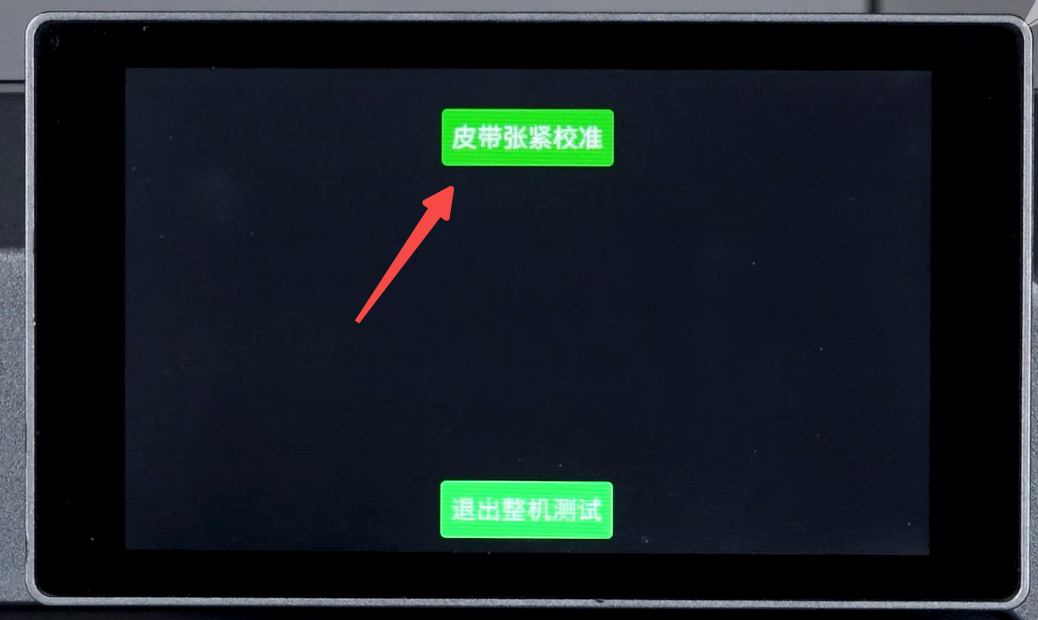
4. 进去后会自动回零。回零完成后点击【R轴开始】

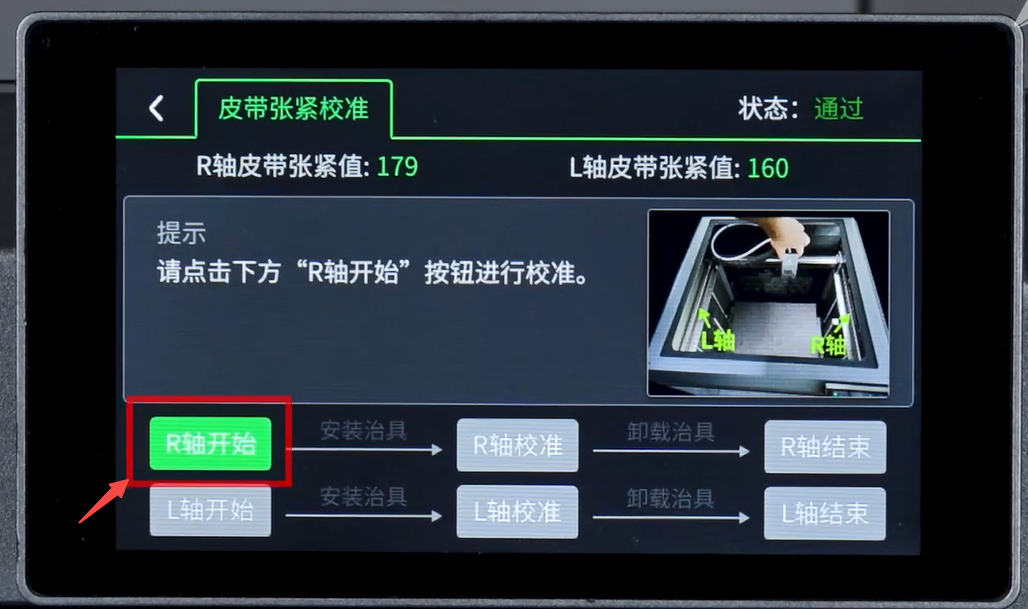
5. 按照提示,将打印好的治具卡在R轴皮带上(如图所示)。


6. 安装好后,点击【R轴校准】,在弹框提示里面点击【已安装】,等待校准完成。

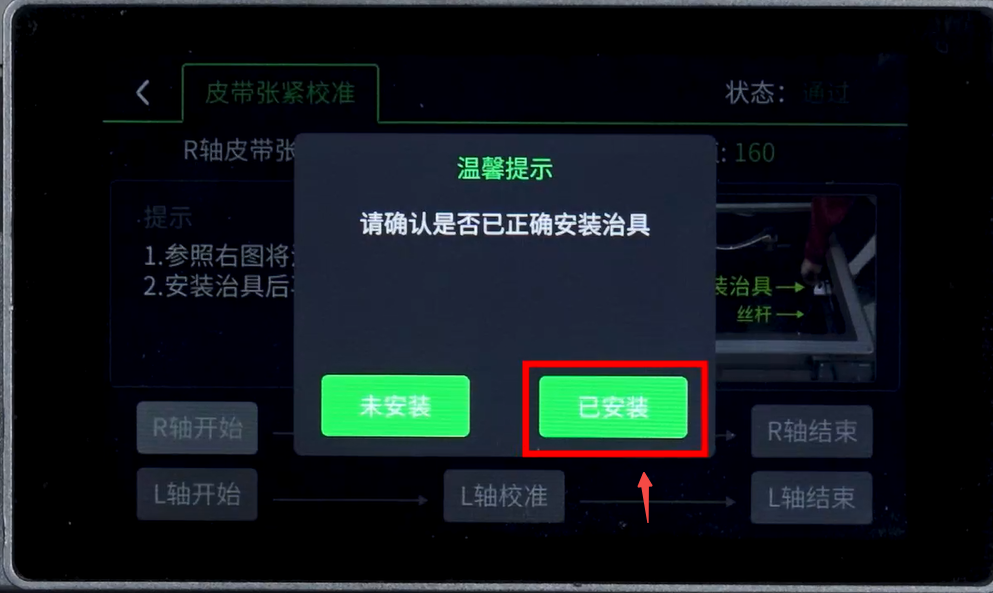
7. 校准完成后按照提示取下治具,点击【R轴结束】
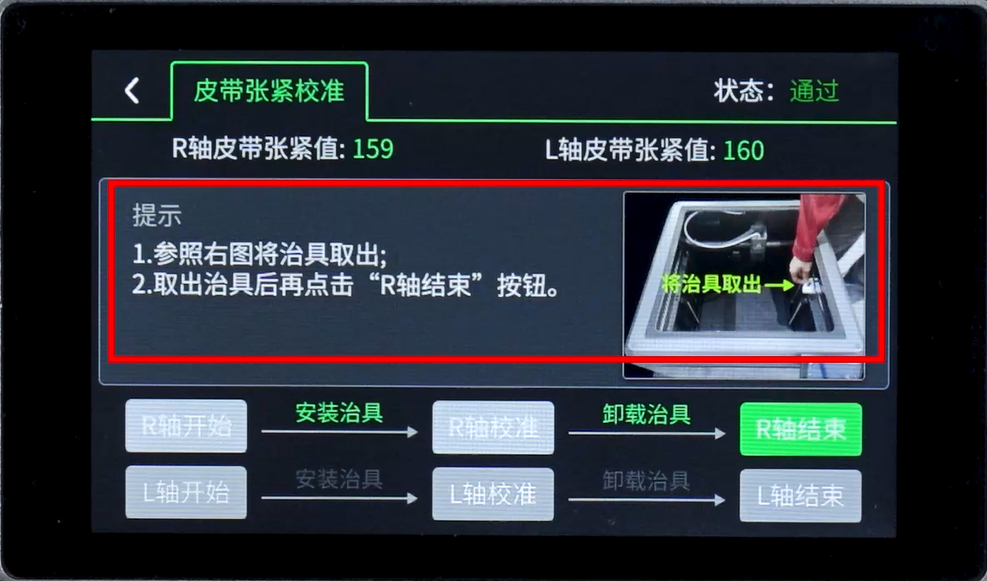


8. 上面4-5-6-7步骤进行L轴校准。
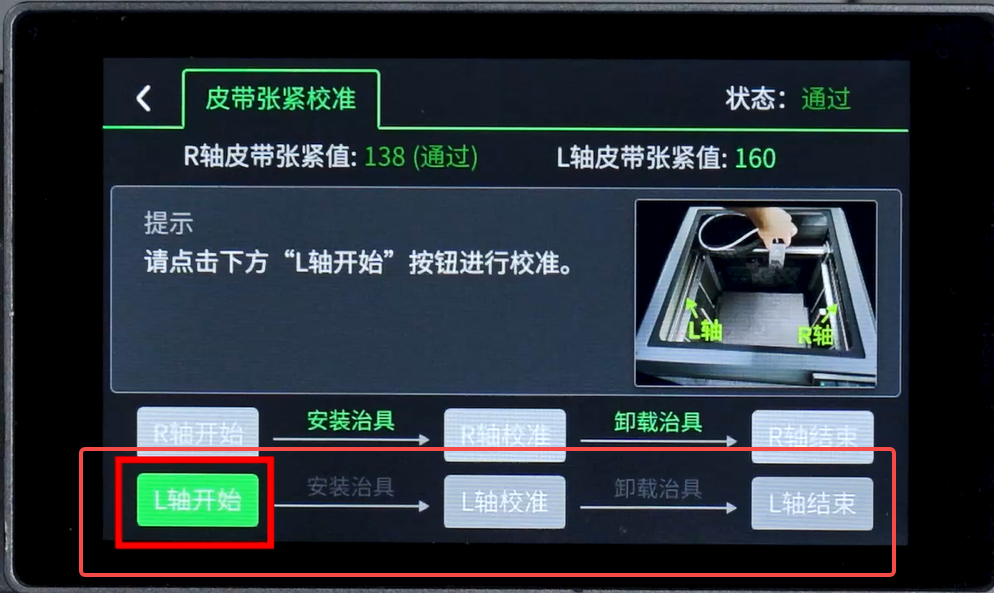


9. L轴校准结束后在弹出的对话框点击【退出整机测试】,再点击【确认】
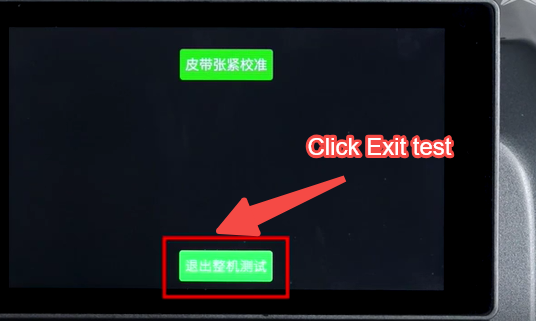
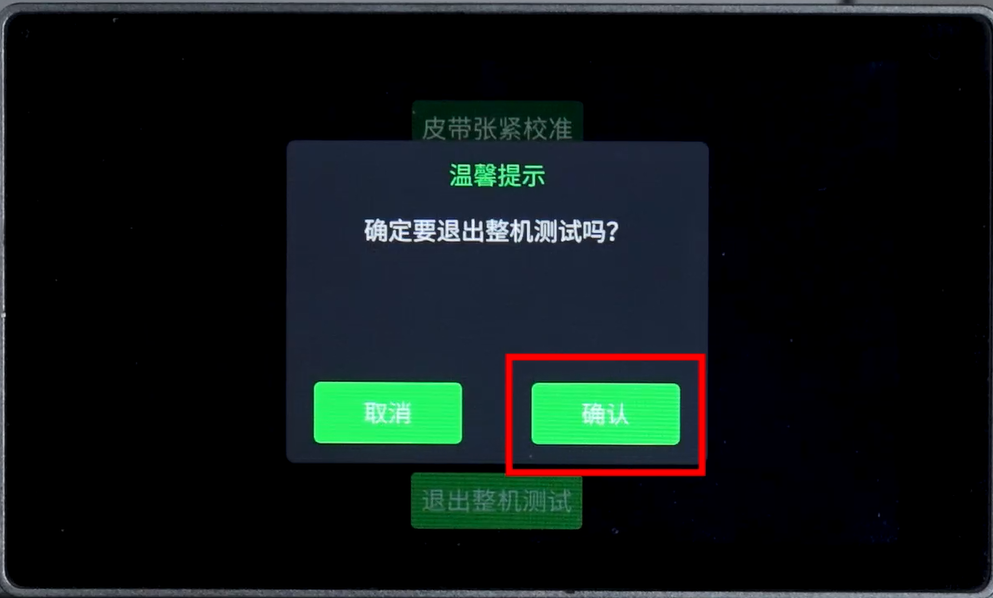
10. 最后进行一次手动自检确认校准结果。
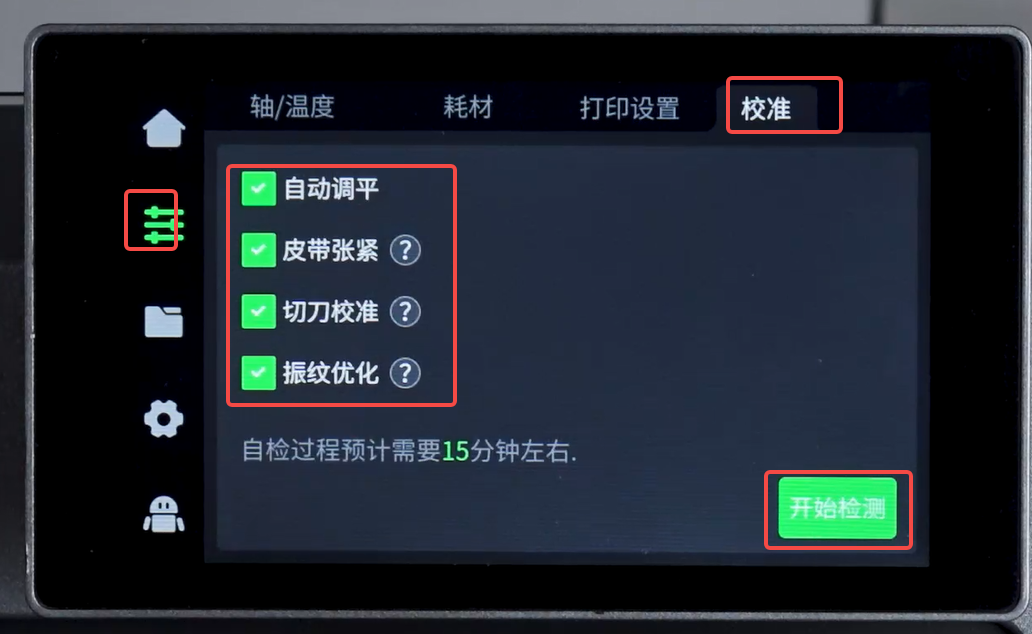 |
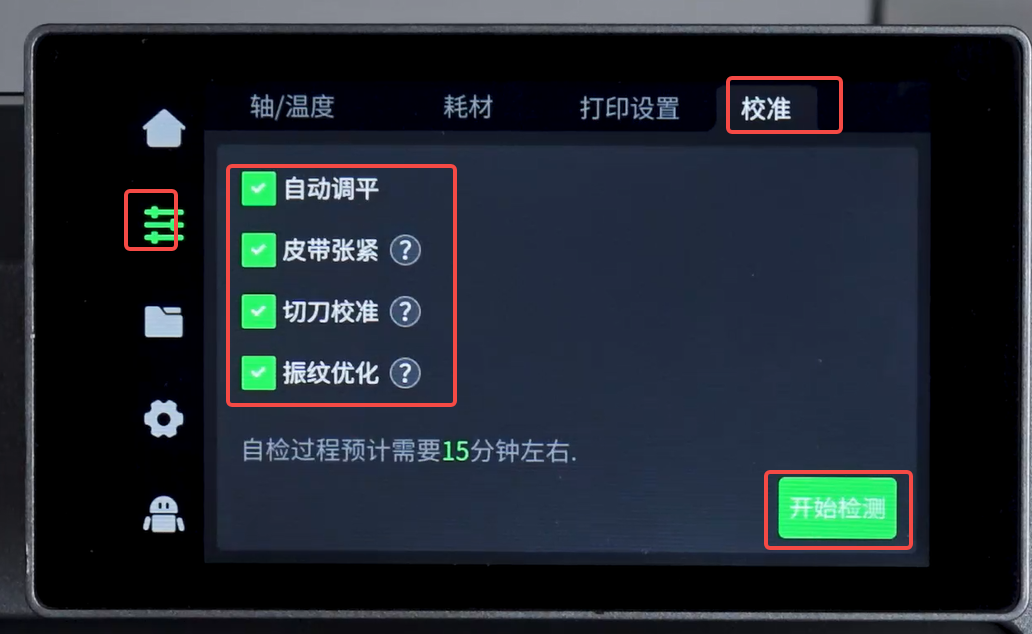 |